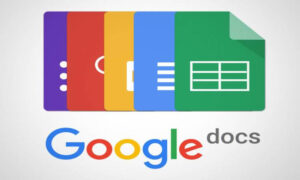YouTube Filme und Musik downloaden
Mit YouTube Premium kann man Millionen von Videos ohne Werbeunterbrechungen und
In-Video-Overlay-Anzeigen ansehen. Es werden auch keine Banner- und Suchanzeigen
von Drittanbietern eingeblendet. Allerdings kann es vorkommen, dass Creator in ihren Vi-
deos selbst Branding oder Werbung einfügen.
Alternative gibt es verschiedene Server, welche die selben Vorteile bieten. Es lohnt sich,
die verschiedenen Server zu testen. Manche bieten nicht die volle Auflösung. Auf dem
Smartphone ist das nicht so wichtig. Auf dem Computer kann es jedoch signifikante Unter-
schiede geben.
Die meisten Filme können nur mit einer Auflösung von 720 pixel herunter geladen werden.
Alternativ kann man den Ton und den Film einzeln herunter laden und dann manuell zusammen fügen. Ist mit etwas Aufwand verbunden.
Für den alltäglichen Gebrauch mag das tolerierbar sein. Wenn man jedoch mehrere Filme downloaden möchte oder sogar Musik dann wird es etwas schwieriger. Deshalb gibt es seit einigen Jahren verschiedene Programme im OpenSource Umfeld, welche alternative Lösungen anbieten.
Ich möchte hier 2 verschiedene Lösungen zeigen.
- In der Konsole – yt-dlp.exe
- Mit einer grafischen Oberfläche – Tartube
Beide Programme beruhen auf das Konsole Programm yt-dlp.exe. Möchte man auf der Konsole arbeiten, dann kann man das Programm bei https://sourceforge.net/projects/yt-dlp.mirror/ downloaden.
Danach wird das Program in ein Verzeichnis kompiert, jedoch auf keinen Fall in Windows/Systems. Ich empfehle am besten an einem Ort, wo man alle YouTube Filme speichern möchte. Zum Beispiel Videos > YouTube
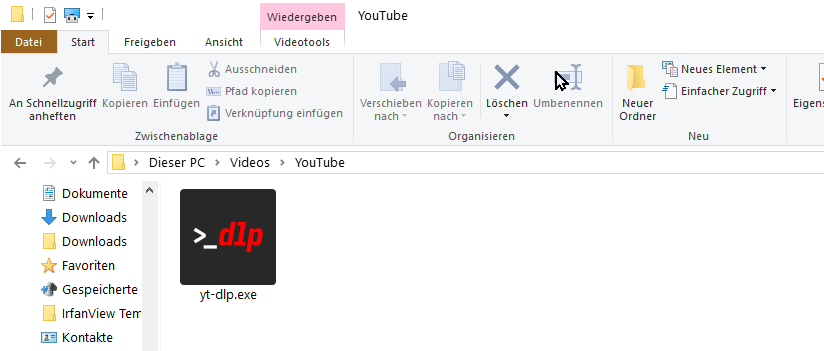
Jetzt tippt man in die Zeile den Befehl cmd ein.
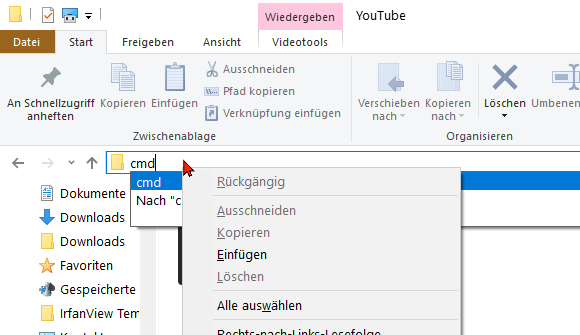
Sofort geht das Konsolenfester auf und man ist sogar im richtigen Verzeichnis.
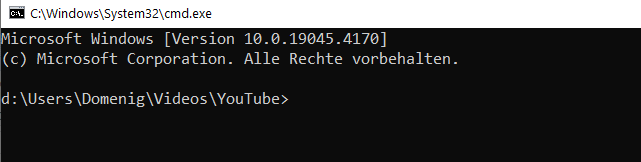
Jetzt tippt man folgendes ein:
yt-dlp.exe -f 'bestvideo[ext=mp4]+bestaudio[ext=m4a] https://www.you-tube.com/watch?v=VHp7xSI8YSM
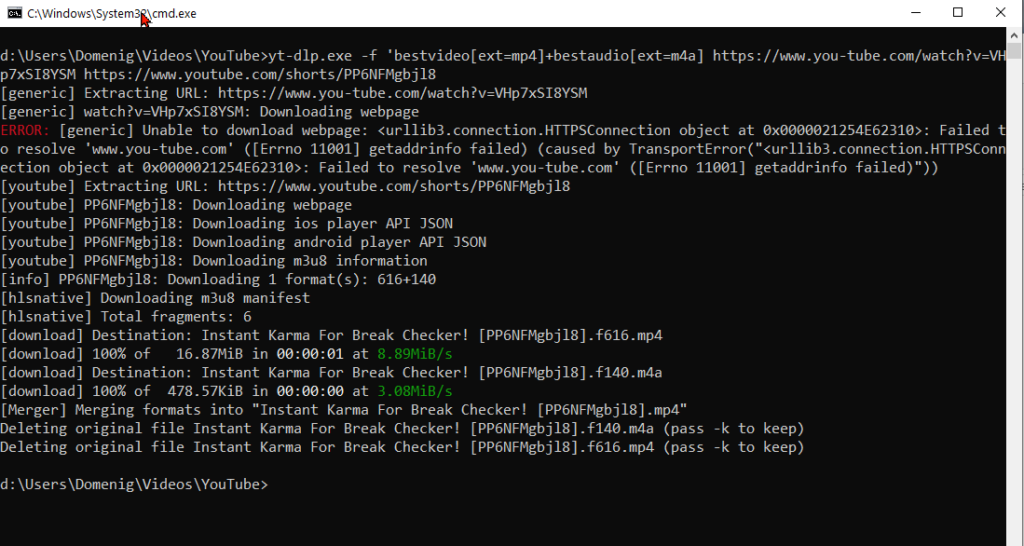
Nach wenigen Sekunden wird der Film in das Verzeichnis kopiert.
Hier die Erklärungen zu dem Befehl – man kann den Text auch einfach kopieren (Ctrl. + c)
und einfügen (Ctrl. +v)
- yt-dlp.exe = ruft das Programm auf
- -f ‘bestvideo[ext=mp4]+bestaudio[ext=m4a] = sorgt dafür, dass wir die beste Video- und Tonqualität bekommen
- https://www.youtube.com/shorts/PP6NFMgbjl8 – ist die Adresse von Youtube, welche wir vorher ausgesucht haben.
Nach kurzer Zeit ist das Video auf dem Computer. Damit lassen sich alle Youtube Filme in bester Qualität auf dem Computer speichern.
Wer lieber mit einer grafischen Oberfläche arbeiten möchte, benutzt das Programm Tartube. Nach der Installation (auch Portable möglich) startet man das Programm und bekommt folgende Anzeigen zu sehen.
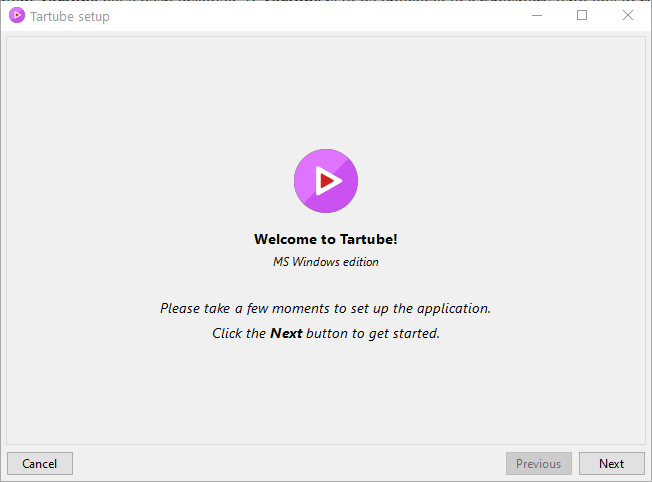
Der Begrüssungsbildschirm.
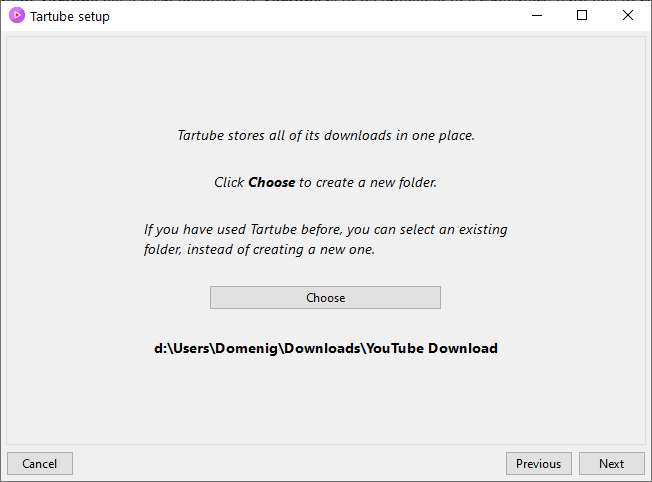
Hier stellt man den Download Pfad ein.
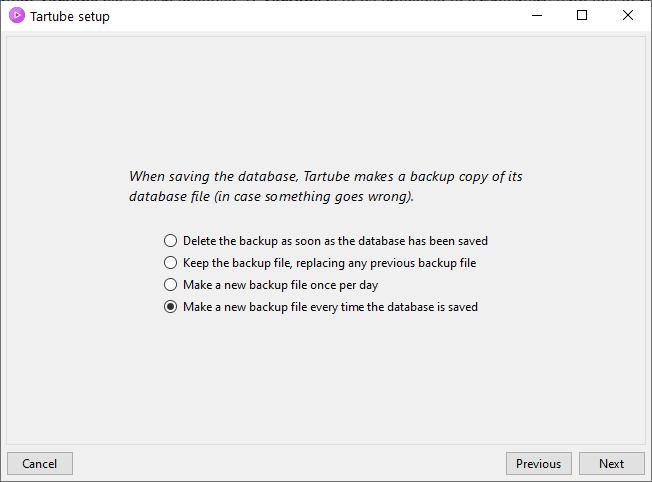
Am besten die Voreinstellungen übernehmen.
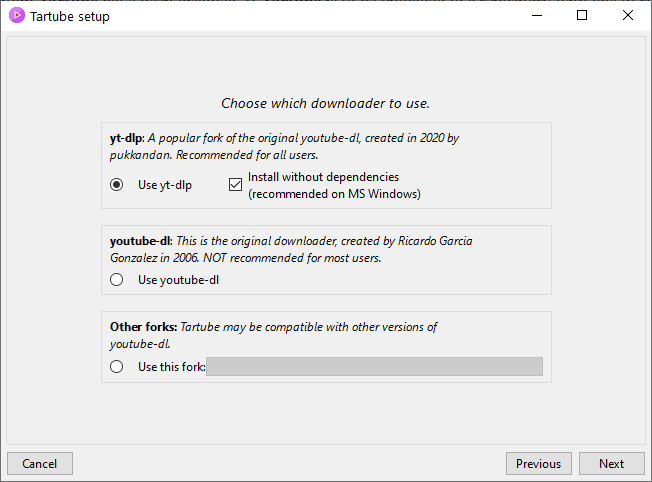
Auch hier keine Änderungen vornehmen.
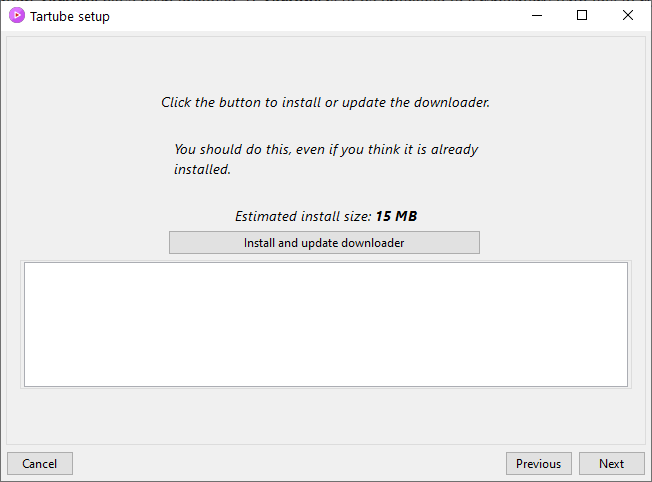
Auf den Install Knopf drücken und kurz warten.
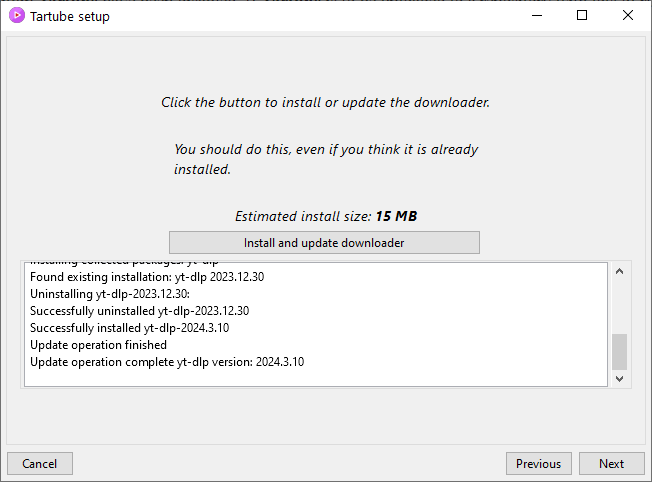
Danach sollte es so aussehen.
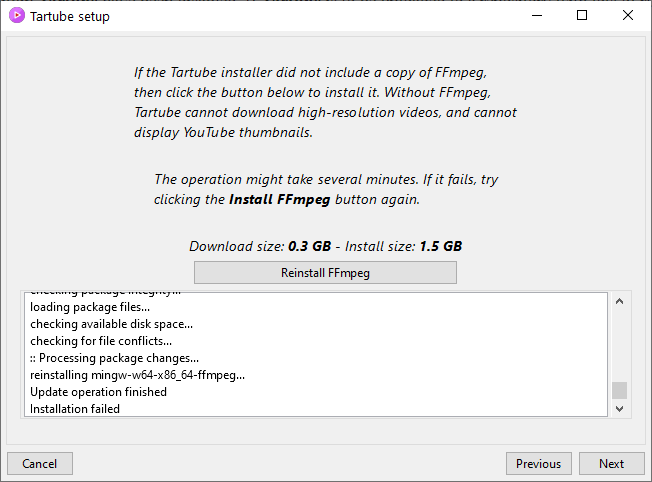
Auch hier bestätigen wir den Reinstall Knopf. Sollte es eine Fehlermeldung geben, dann einfach wiederholen.
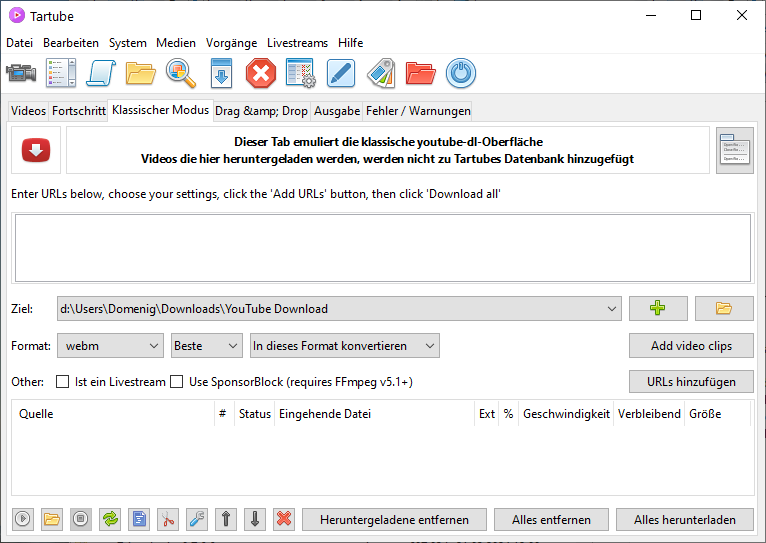
Kurz darauf bekommt man diesen Bildschirm angezeigt. Wenn man nur einzelne Filme runterladen möchte, dann ist der Klassischer Modus der richte Weg. Anschliessend wird noch die Anleitung angezeigt. Leider ist diese nur auf englisch verfügbar.
Einzelne Files werden zuerst auf youtube.com gesucht und die Adresse wird hier im Classic Modus reinkopiert.
Man kann auch eine ganze Playliste runterladen.
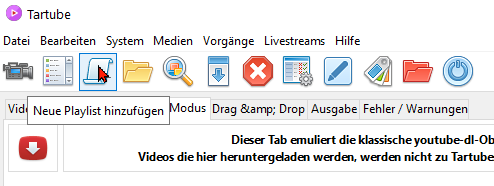
Auf das 3. Icon klicken und im nächsten Fenster geben wir die notwendigen Angaben ein./
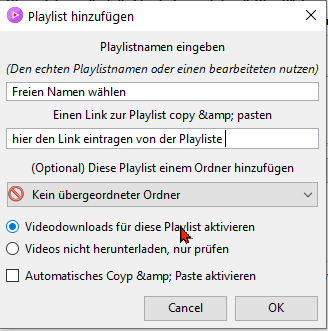
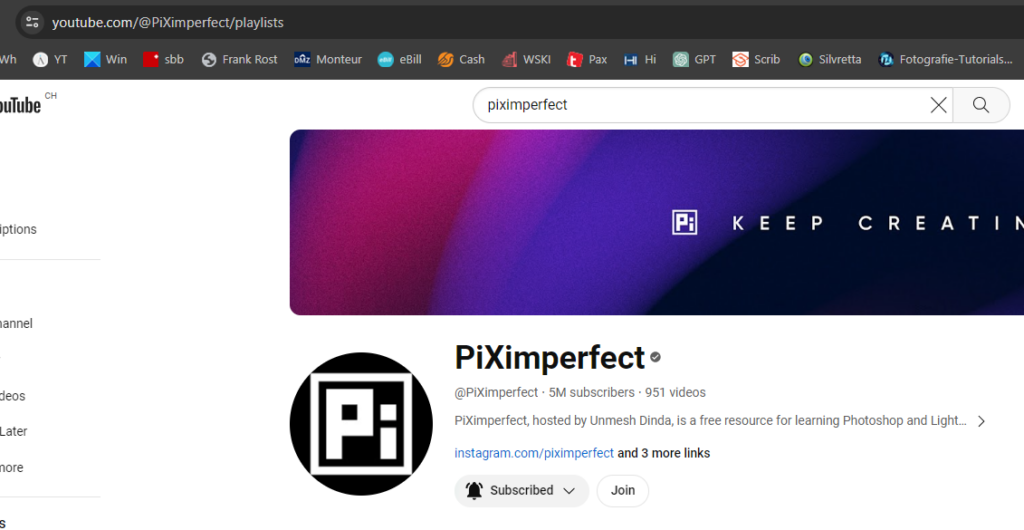
Die Internet Adresse kopieren wir jetzt hierher.
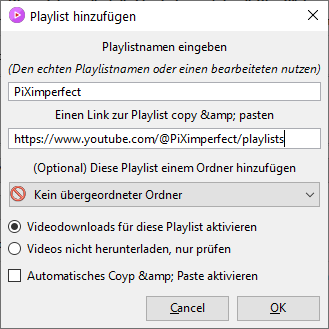
Nachdem die Einträge erstellt wurden, kann man auf Ok drücken.
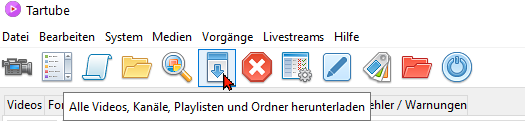
Zuletzt noch auf den Pfeil nach unten drücken und der Download beginnt.
Damit kann man jetzt einzelne Dateien oder eben auch ganze Verzeichnisse downloaden.